Nisan ayında güncellendi 2024: Optimizasyon aracımızla hata mesajları almayı bırakın ve sisteminizi yavaşlatın. şimdi al Bu bağlantıyı
- Indirin ve yükleyin onarım aracı burada.
- Bilgisayarınızı taramasına izin verin.
- Araç daha sonra Bilgisayarını tamir et.
Microsoft Ekipleri Windows, iOS ve Android cihazlar için bir mesajlaşma uygulamasıdır. 2018'de Microsoft Teams yeni bir arka plan bulanıklığı özelliği ekledi. Bu, video görüşmeleri için kullanıcıların arka planlarını bulanıklaştırmasına olanak tanıyan çok kullanışlı bir özelliktir. Bu, kullanıcıların aptal bir arka plan olmadan video konferanslarına katılmalarına izin verir.
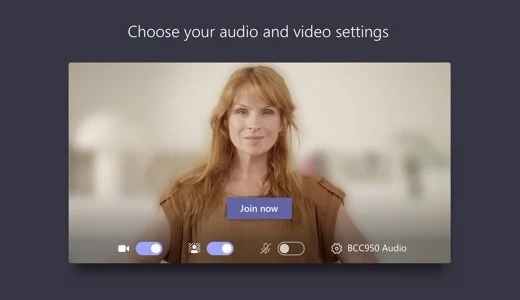
Teams şu anda bir iş uygulamasıdır; Oturum açmaya çalışırsanız ve bunu "Arkadaşlar ve Aile" için kullanma seçeneğini seçerseniz, Skype'a yönlendirileceksiniz. Ancak, onu bir iş aracı olarak kullanıyorsanız - ya da işiniz kullanıyorsa - dağınık ev ofisinizi gizlemek artık çok daha kolay.
Bir toplantıya katılmadan önce video ve ses ayarlarınızı yapıyorsanız, Arka plan efektleri Arka plan ayarlarını seçin. Mikrofon anahtarının hemen sağında bulunur. Arka plan seçenekleriniz sağda görünür.
Arka planınızı bulanıklaştırmak için Bulanıklaştır'ı seçin. Arkanızdaki her şey zarif bir şekilde gizlenirken, güzel ve net görüneceksiniz.
Ayrıca, sağlanan resimlerden birini seçerek arka planınızı değiştirebilirsiniz.
Nisan 2024 Güncellemesi:
Artık bu aracı kullanarak, sizi dosya kaybına ve kötü amaçlı yazılımlara karşı koruma gibi bilgisayar sorunlarını önleyebilirsiniz. Ek olarak, bilgisayarınızı maksimum performans için optimize etmenin harika bir yoludur. Program, Windows sistemlerinde oluşabilecek yaygın hataları kolaylıkla düzeltir - mükemmel çözüm parmaklarınızın ucundayken saatlerce sorun gidermeye gerek yoktur:
- 1 Adım: PC Onarım ve Doktoru İndirme Aracı'nı indirin (Windows 10, 8, 7, XP, Vista - Microsoft Altın Sertifikalı).
- 2 Adımı: “Taramayı Başlat”PC sorunlarına neden olabilecek Windows kayıt defteri sorunlarını bulmak için.
- 3 Adımı: “Hepsini tamir et”Tüm sorunları düzeltmek için.
Microsoft Teams Görüntülü Arama Sırasında Arka Plan Bulanıklığı Nasıl?
- Bir video görüşmesi sırasında arka planınızı bulanıklaştırmak için iki yoldan birini deneyebilirsiniz. CTRL + Üst Karakter + P tuşlarına basın. Video görüşmesi sırasında bir şeyler bulanıklaşırsa, bilgisayarınızda bu özellik vardır.
- İkinci seçenek, videonuzu bir toplantıdan başlatmaktır. Ardından, toplantı seçeneklerinde Üç Nokta simgesini tıklatın ve Bulanık Arka Planım'ı seçin.
- Videonuzdaki bulanıklığı kaldırmak için elips simgesini tekrar tıklayın ve Arka planı bulanıklaştırma'yı seçin.
- Başkaları videonuzu görmeden önce bir toplantıya katıldığınızda arka planınızın bulanık olmasını istediğinizi varsayalım. Yapması kolay. Dikkat dağıtıcı unsurları en baştan ortadan kaldırmak için video bulanıklaştırma simgesini kapatın.
Sonuç
Arka plan bulanıklaştırma, aramalar sırasında arka plan öğelerini kaldırmak veya gizlemek isteyen Microsoft ekipleri için ilginç bir numaradır. Mart 2019'da duyurulduğu gibi, Microsoft ayrıca bir çağrı sırasında özel bir arka plan ayarlamanıza izin veren bir özellik üzerinde çalışıyor. Bu özellik henüz tüm ekip kullanıcıları tarafından kullanılamamaktadır, ancak son zamanlarda evden çalışan Microsoft çalışanları bu özellik dahili olarak kullanılarak tespit edilmiştir. Arka planlar oldukça saçma ve bir havaalanından Star Wars ve Star Trek'e kadar değişiyor.
Uzman İpucu: Bu onarım aracı, depoları tarar ve bu yöntemlerden hiçbiri işe yaramadıysa, bozuk veya eksik dosyaları değiştirir. Sorunun sistem bozulmasından kaynaklandığı çoğu durumda iyi çalışır. Bu araç, performansı en üst düzeye çıkarmak için sisteminizi de optimize eder. tarafından indirilebilir Burayı tıklatarak

CCNA, Web Geliştirici, PC Sorun Giderici
Ben bir bilgisayar tutkunuyum ve pratik bir IT Professional'ım. Bilgisayar programlama, donanım sorunlarını giderme ve onarım konularında yıllarca deneyimim var. Web Geliştirme ve Veritabanı Tasarımı konusunda uzmanım. Ayrıca Ağ Tasarımı ve Sorun Giderme için CCNA sertifikam var.

